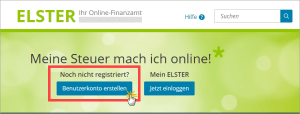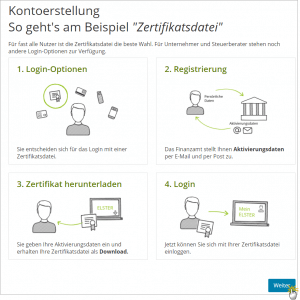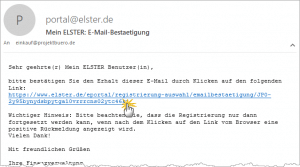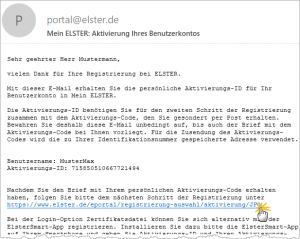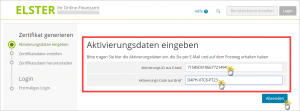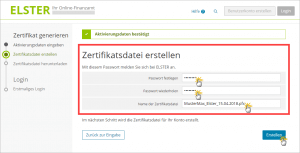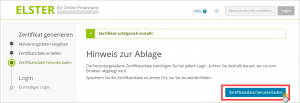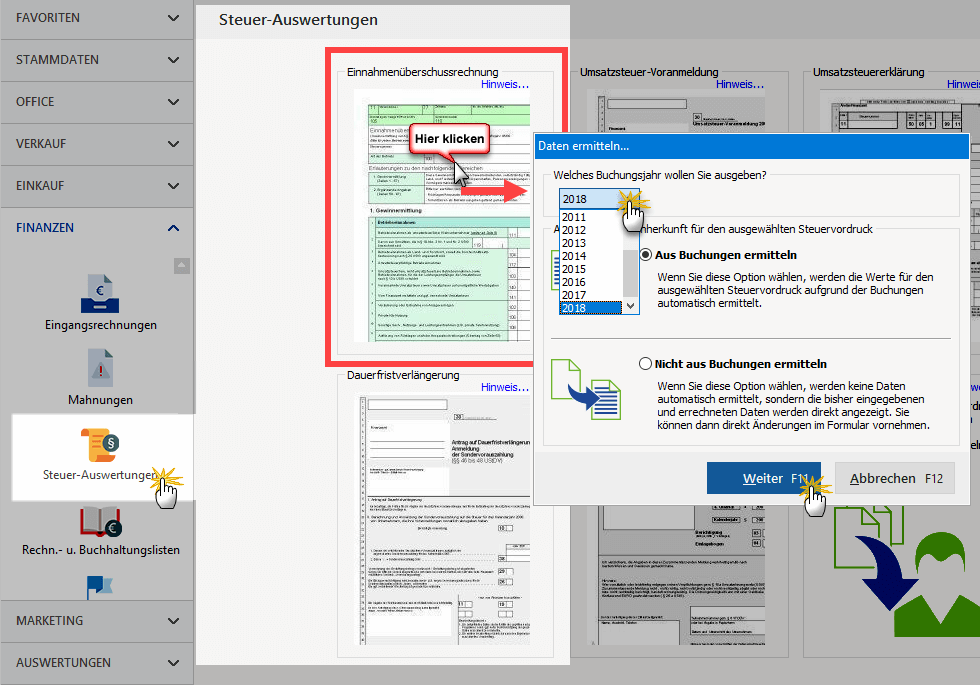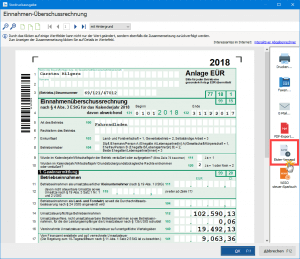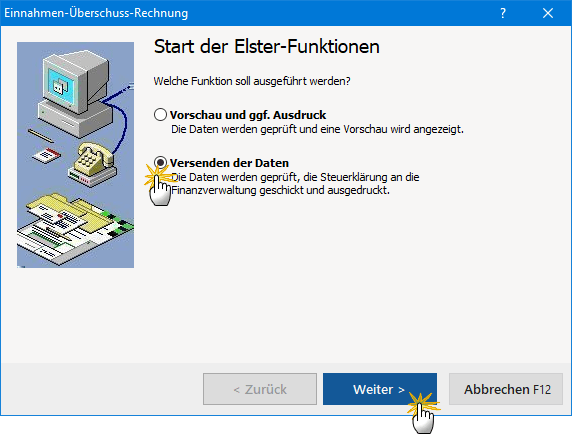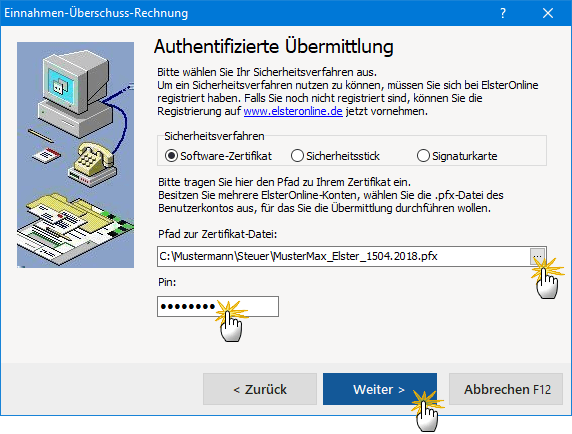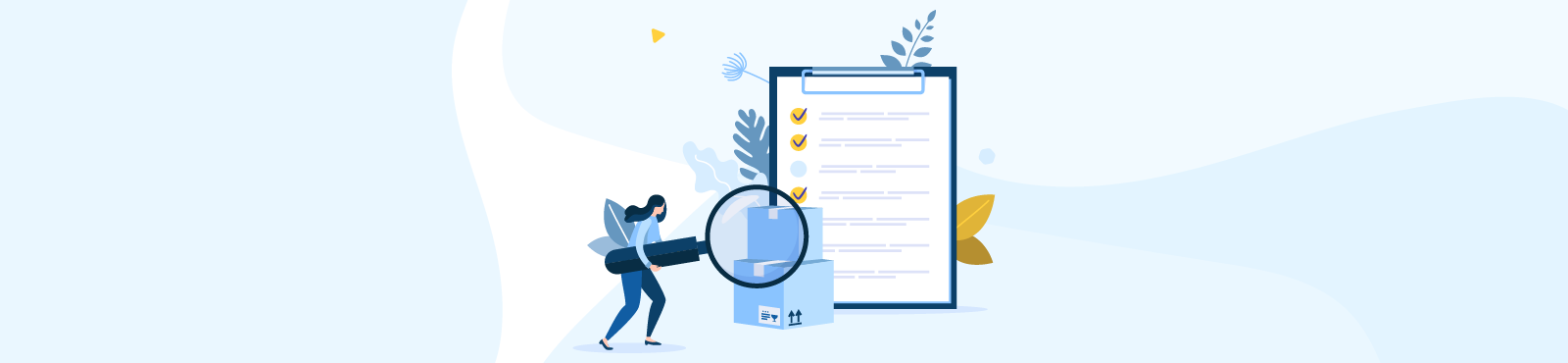Selbstständige und Unternehmer müssen ihre Einnahmenüberschussrechnungen und Steuererklärungen auf elektronischem Weg ans Finanzamt übermitteln. Die Datenübertragung muss zudem in authentifizierter Form erfolgen. Dafür ist eine elektronische Signatur erforderlich. Mit der beweisen Sie die Echtheit der übermittelten Daten und stellen sicher, dass sie unterwegs nicht verändert werden können. Wir zeigen Ihnen, wie Sie eine Elster-Steuersignatur bekommen!
Falls die elektronisch signierte Datenübermittlung Neuland für Sie ist, haben Sie zwei Möglichkeiten:
- Entweder Sie überlassen die Gewinnermittlung und Datenübertragung komplett Ihrem Steuerberater.
- Oder Sie beschaffen sich möglichst bald eine elektronische Steuersignatur und machen sich mit den komfortablen Steuer-Auswertungen von WISO MeinBüro vertraut.
Für Steuerzwecke genügt normalerweise ein Elster-Konto mit kostenloser Elster-Steuersignatur. Die besteht im einfachsten aus einer Zertifikatsdatei und einer PIN.
Elster-Steuersignatur beantragen
1. Elster-Benutzerkonto erstellen
Um sich zu registrieren, klicken Sie auf der Elster-Startseite auf den Button „Benutzerkonto erstellen“:
Daraufhin erhalten Sie einen kurzen Überblick über die Registrierungs- und Freischaltprozedur:
Per Mausklick auf die Schaltfläche „Weiter“ starten Sie die Registrierung: Sie …
- wählen die gewünschte Login-Option (am einfachsten und günstigsten ist die voreingestellte Option „Zertifikatsdatei“),
- geben an, für wen die Registrierung gedacht ist (meistens passt die Option „Für mich (und gemeinsam veranlagten Partner)“
- tragen Ihre persönlichen Daten ein (E-Mailadresse, Geburtsdatum, persönliche Steueridentifikationsnummer) und
- legen einen Benutzernamen und eine Sicherheitsabfrage für Ihr Elster-Konto fest.
Nachdem Sie den „Hinweis zur postalischen Zustellung“ bestätigt haben, klicken Sie auf „Prüfen“. Daraufhin kontrolliert Elster Ihre Angaben und zeigt eine Übersicht über Ihre Registrierungsdaten an. Falls sich Fehler eingeschlichen haben, kehren Sie über die Schaltfläche „Eingaben ändern“ zum Eingabeformular zurück. Sobald alle Angaben richtig sind, schließen Sie den ersten Teil der Registrierung per Mausklick auf „Absenden“ ab.
Daraufhin bekommen Sie eine E-Mail mit einem Bestätigungs-Link.
2. Elster-Benutzerkonto aktivieren
Da die Online-Übertragung von Steuerdaten eine sensible Sache ist, ist die Aktivierung der Elster-Steuersignatur doppelt abgesichert. Nach Bestätigung Ihrer E-Adresse bekommen Sie …
- eine Aktivierungs-ID ( Betreff der E-Mail: „Mein ELSTER: Aktivierung Ihres Benutzerkontos“) und
- einen Aktivierungs-Code (per Post).
Die E-Mail mit der Aktivierungs-ID erhalten Sie sofort. Der Versand des Elster-Briefs mit dem Aktivierungs-Code folgt ein paar Tage später. Sobald beide Aktivierungs-Benachrichtigungen vorliegen öffnen Sie die E-Mail und klicken dort auf den Aktivierungs-Link:
Daraufhin öffnet sich die Elster-Website: Im Abschnitt „Aktivierungsdaten eingeben“: tragen Sie die 18-stellige Aktivierungs-ID aus der E-Mail ein (am besten per „Kopieren & Einfügen“) und danach den 12-stelligen Aktivierungs-Code aus dem Brief und klicken schließlich auf „Absenden“:
Im letzten Schritt legen Sie Ihr Signatur-Passwort fest und passen bei Bedarf den Namen der Zertifikatsdatei an:
Per Mausklick auf „Erstellen“ sorgen Sie dann dafür, dass die Elster-Plattform Ihre Zertifikatsdatei erzeugt. Die PFX-Datei bildet zusammen mit dem Passwort Ihre persönliche Steuersignatur. Ganz zum Schluss werden Sie dann aufgefordert, die Zertifikatsdatei herunterzuladen und auf Ihrem Rechner oder einem externen Datenträger zu sichern:
Praxistipp
Die Handhabung der Signaturdatei unterscheidet sich nicht von anderen Dateien. Sie kann problemlos umbenannt, kopiert und verschoben werden. Wichtig ist nur, dass Sie sich den Speicherpfad merken, damit Sie ihn bei Steuer-Datenübermittlungen aus WISO MeinBüro heraus zur Hand haben.
Elektronisches Signieren mit WISO MeinBüro
Der eigentliche Signaturvorgang ist denkbar einfach. Angenommen, Sie möchten Ihre Einnahmenüberschussrechnung für das Jahr 2018 ans Finanzamt übermitteln. Dann …
- klicken Sie im Arbeitsbereich „Finanzen“ – „Steuer“ auf „Einnahmenüberschussrechnung“,
- wählen das Steuerjahr aus (z. B. 2018) und
klicken auf „Weiter F11“:
Nun haben Sie die Möglichkeit, den Inhalt der „Anlage EÜR“ zu prüfen. Anschließend klicken Sie am rechten Seitenrand auf das Symbol „Elster-Versand“:
Nachdem Sie …
- die seit dem Vorjahr erforderlichen „Angaben zum Betrieb“ gemacht,
- die „Rechtsform“ ausgewählt und
- den „Datenschutzhinweis der Finanzverwaltung“ zur Kenntnis genommen haben,
… startet das Programm die „Elster-Funktionen“:
Dort wählen Sie die Option „Versenden der Daten“ und öffnen per Mausklick auf die Schaltfläche „Weiter“ den Signatur-Dialog. Hier …
- wählen Sie Ihre Elster-Zertifikatsdatei aus,
- geben Ihr Signatur-Passwort (= „Pin“) ein und
klicken auf die Schaltfläche „Weiter“:
Das war’s auch schon: Ihre erste elektronische signierte Datenübermittlung ist binnen weniger Sekunden erledigt. Nach Abschluss der Übertragung zeigt das Programm ein Übertragungsprotokoll an, das Sie am besten abspeichern und für Ihre eigenen Unterlagen ausdrucken.